IT知识库
【信诺IT小知识】Windows defender无法启动怎么办?
时间:2019-05-29 作者:xnit 点击:
次
Windows defender是微软内置于操作系统中的反间谍软件,到Win10上市后已经深度整合并增强为一款集杀毒、防病毒,防木马的综合性防护软件。不过在使用Win10系统的过程中有亲们反馈windows defender无法启动那么如何解决呢?下面小诺就实际出现的问题导致windows defender无法启动给亲们分析分析。

1、尝试可否用系统更新来解决
Windows系统更新中会包括Windows Defender及其病毒库的更新。如果系统升级程序检查到Windows Defender不是最新版本或存在问题,会自动将其更新为最新。
从“设置”窗口中选择“更新和安全”,点击“Windows更新”进如选择自动更新系统;继而选择Windows Defender,进入防病毒设置窗口,点击“启用Windows Defender防病毒”。然后看是否能够开启Windows Defender。
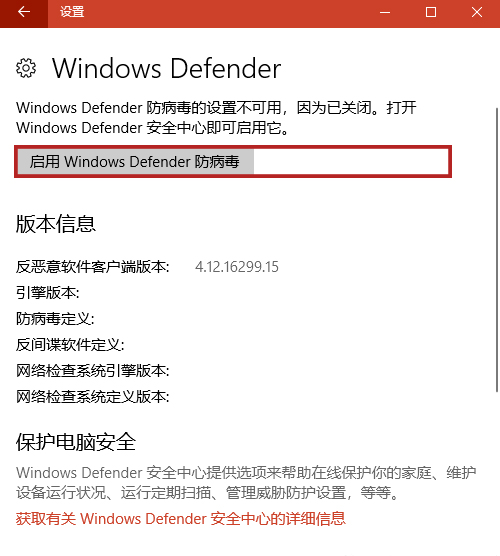
2、修复Windows Defender服务
在Cortana搜索栏输入“服务”,按回车进入(也可在运行中执行services.msc)查看Windows Defender相关服务是否停用,如果停用可尝试启用,如下图
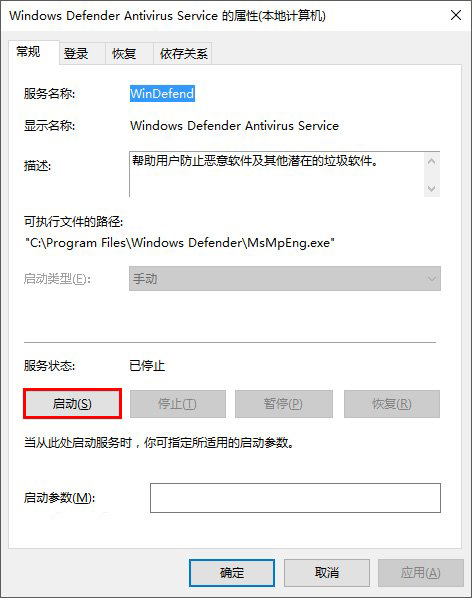
当然亲们也可以在管理员模式下运行命令提示符,执行如下命令来启动服务:
sc config WinDefend start= auto
sc start WinDefend
3、从系统服务方面来检查并开启
Windows Defender系统服务因某种原因被关闭或禁用,Windows Defender也自然无法被开启。在Cortana对话框输入“服务”,选择执行“服务桌面应用”,在其中找到Windows Defender service并双击,在其属性窗口中,单击“启动”按钮并将其启动类型设置为“自动”。如下图
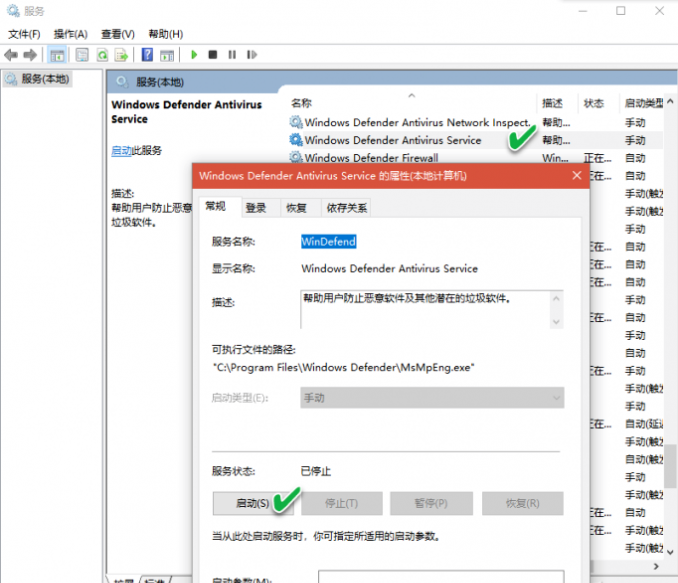
4、组策略中启用
首先,亲们要按下win+r打开运行 -- 然后输入gpedit.msc -- 按Enter键 -- 选择Windows Defender并双击右窗格中的关闭Windows Defender选项 -- 在新打开的窗口中,单击禁用 -- 最后,单击确定保存更改。如下图
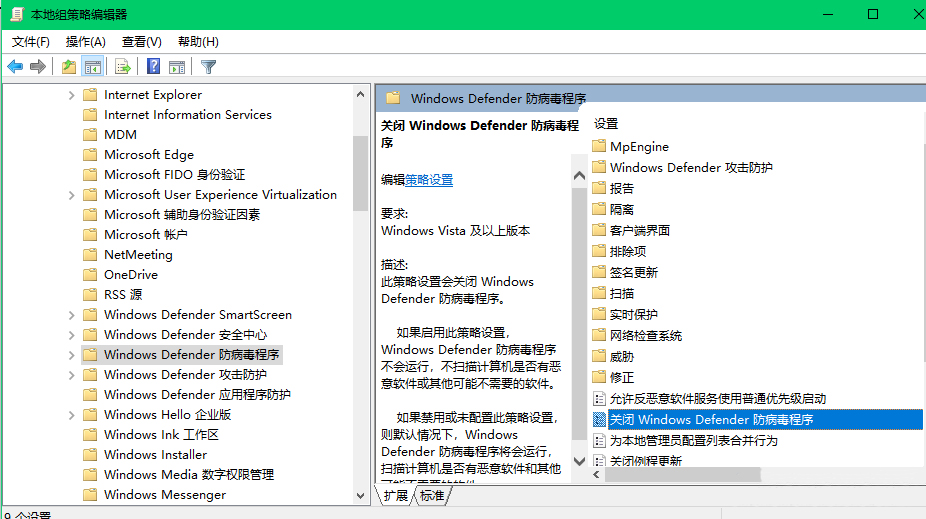
5、清除MSE残留(这个小诺是考虑到了一些win7升级到win10的电脑,而不是直接安装win10的电脑。)
①亲们需要在文件资源管理器中定位到如下路径:C:\Program Files\Microsoft Security Client\
②然后亲们在Setup.exe文件上右键点击,选择属性→兼容性→更改所有用户的设置
③勾选“以兼容模式运行”后,下拉菜单中选择Windows7,点击“确定”进行保存
④以管理员身份运行命令提示符,执行以下命令:C:\Program Files\Microsoft Security Client\setup.exe /x /disableoslimit
⑤命令执行后选择“卸载”,重启电脑,就OK啦
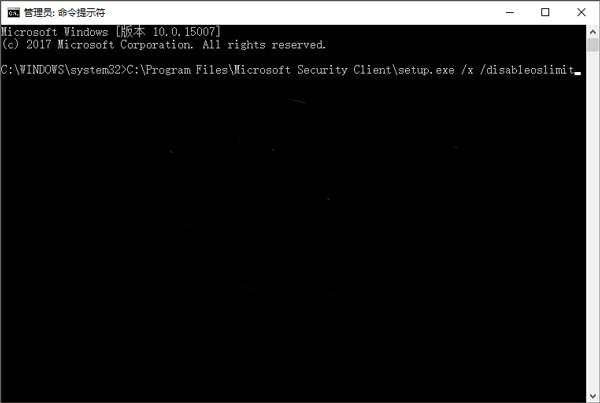
6、重新启动WMI存储库解决
当亲们点击启动Windows Defender时,如果Windows安全中心总是弹出检查设置,并提示没有新的定义可下载,那么亲们可以在管理员命令提示符窗口中(win+r 输入cmd )执行“winmgmt /verifyrepository”命令。如果收到WMI存储库不一致的提示,那么就需要亲们输入“winmgmt /salvagerepository”命令。接着亲们重启电脑就会发现可以启动啦。
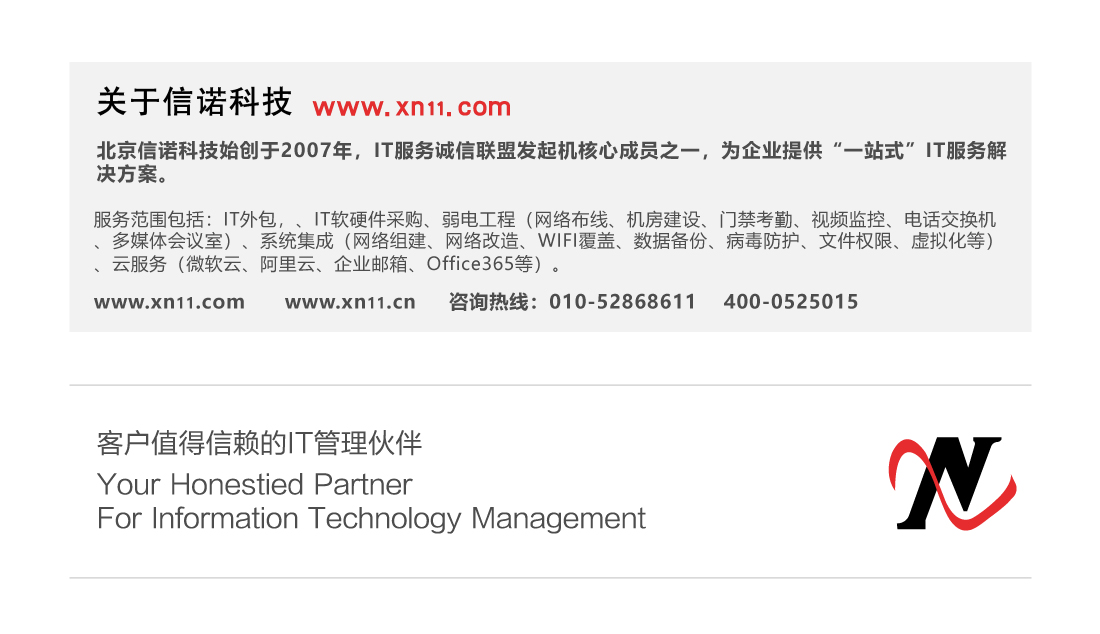








 您的位置:
您的位置:
 IT外包服务与产品
IT外包服务与产品